Folgen Sie dieser einfachen Schritt-für-Schritt-Schnellstartanleitung mit Transsync AI mit Meeting-Software, wie Microsoft Teams, Zoom oder Google Meet,
1. Herunterladen und anmelden #
Besuchen Sie https://www.transyncai.com/download/, um Transyncai AI herunterzuladen, und melden Sie sich dann mit Ihrem Konto an.
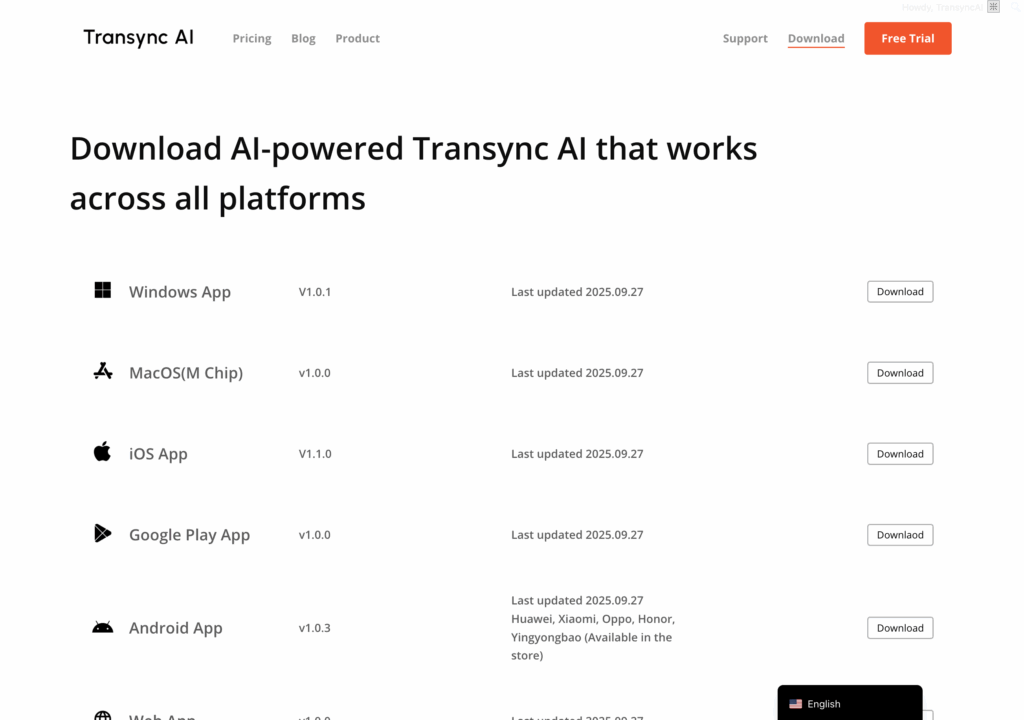
2. An einer Teams-Besprechung teilnehmen #
Öffnen Sie die Desktopversion von Microsoft Teams und nehmen Sie an Ihrem Meeting teil.
Aktivieren Sie in Transynct AI die Option „Computer-Audio“, um sicherzustellen, dass die Stimmen anderer Teilnehmer in Echtzeit erfasst und übersetzt werden.
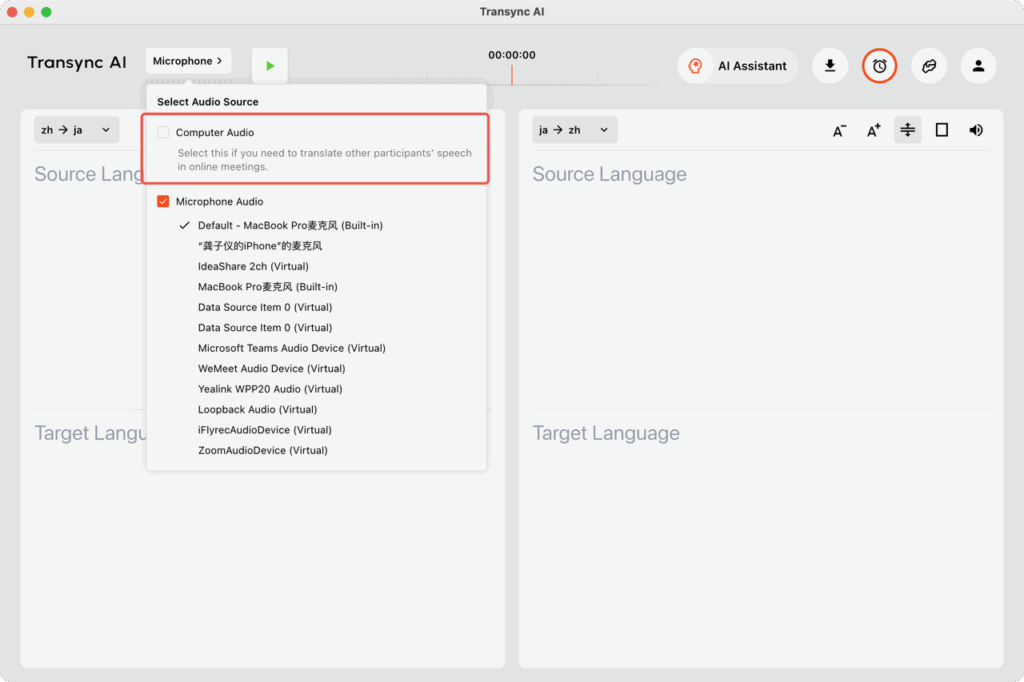
3. Sprachübertragung aktivieren (optional) #
Wenn Sie möchten, dass übersetzte Sprache laut abgespielt wird, aktivieren Sie die Funktion „Sprachübertragung“ in der oberen rechten Ecke des Übersetzungsfensters.
Wählen Sie „Über Lautsprecher abspielen“, damit andere Teilnehmer des Meetings die übersetzte Ausgabe hören können.
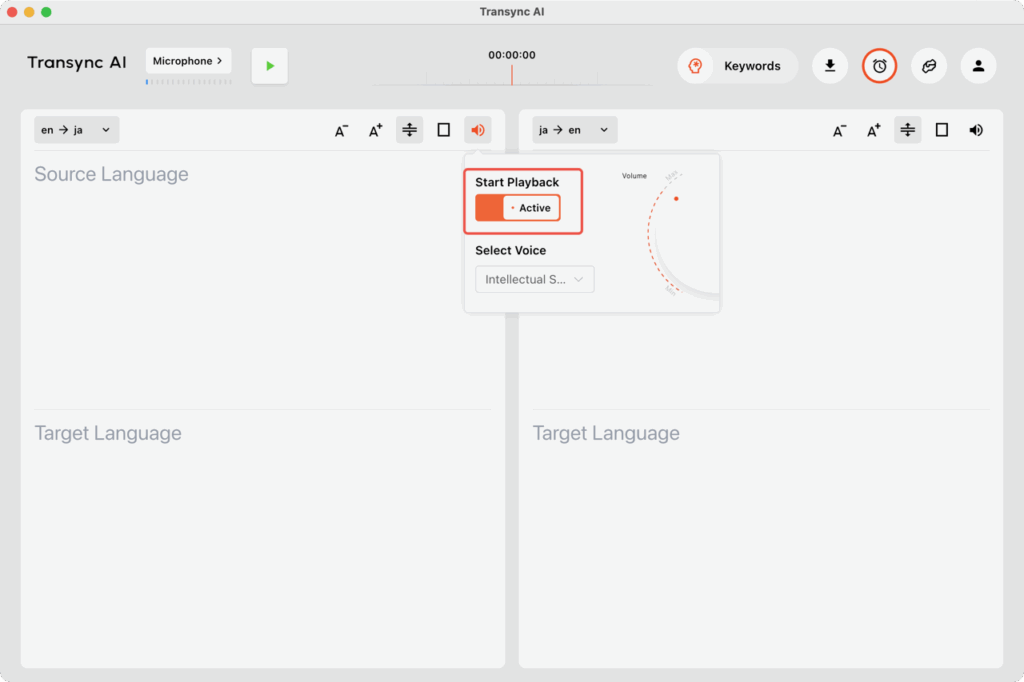
4. Wählen Sie Übersetzungssprachen #
Bestätigen Sie Ihr gewünschtes Übersetzungspaar (z. B. Englisch ↔ Japanisch) und klicken Sie dann auf „Übersetzung starten“, um mit der Echtzeitübersetzung zu beginnen.
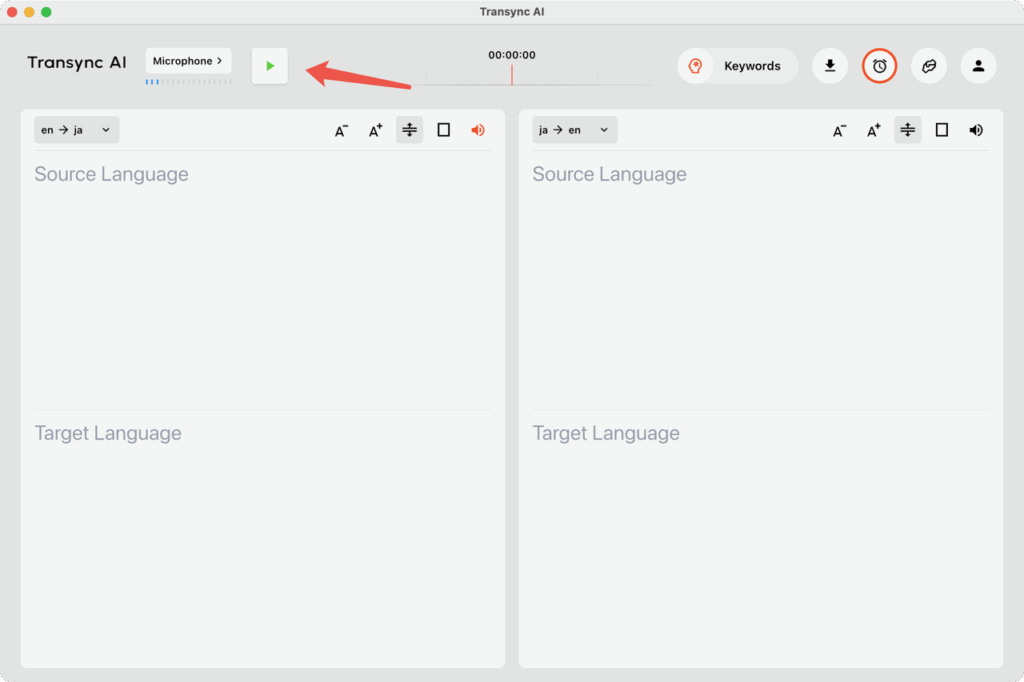
5. Computer-Audio in der Meeting-App teilen #
Auf manchen Computern können andere Teilnehmer die Übertragung möglicherweise auch dann nicht hören, wenn sie Lautsprecher verwenden.
Um dies zu beheben, müssen Sie sowohl Ihren Bildschirm als auch das Systemaudio in Ihrer Meeting-Software freigeben.
Klicken Sie in Teams, Zoom oder Google Meet auf „Bildschirm teilen“ und stellen Sie sicher, dass „Computerton teilen“ aktiviert ist.





